Sony VAIO zurücksetzen ohne Passwort – Schnelle Anleitung für Werkseinstellungen
- Home
- Support
- Anleitungen für Systemrettung
- Sony VAIO zurücksetzen ohne Passwort – Schnelle Anleitung für Werkseinstellungen



Zurücksetzen des Windows Passworts Zurücksetzen/Entfernen des Konto Anmeldepassworts in drei einfachen Schritten.
File Rescue Wiederherstellen verlorener Dateien schnell, ohne Windows starten zu müssen.
Schnelle Übertragung kein Windows System erforderlich, schnelle Übertragung vorhandener Dateien auf dem Computer.
Windows Startfehler beheben Kann verschiedene Windows Startfehler oder Abstürze beheben.
Datenträger sicher löschen Löschen Sie Datenträgerdateien vollständig, ohne Angst vor einer Datenwiederherstellung haben zu müssen.
Passwort Reset einfach und schnell
Dateirettung/ übertragung Windows muss nicht gestartet werden
Behebung von Boot Problemen Bluescreen/kein Booten usw.


| Gerätetyp | Zugriff auf das Bootmenü |
|---|---|
Sony VAIO | Drücken Sie F2 für BIOS, F10 für die Wiederherstellung oder die Assist-Taste (im ausgeschalteten Zustand) für den VAIO Care Rettungsmodus |
DELL | Drücken Sie wiederholt F12 |
HP | Drücken Sie wiederholt F9 |
ASUS | Drücken Sie Entf oder F2 |
Acer | Drücken Sie Entf oder F2 |
Lenovo | Drücken Sie F2 oder Fn + F2 |
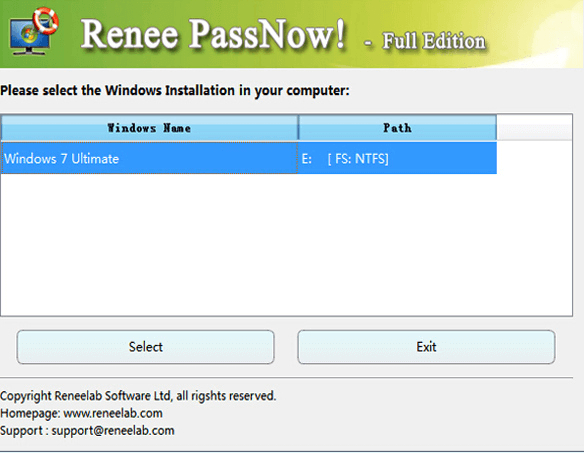

| Methode | Unterstützte VAIO-Modelle (Systemversionen) | Zugriffsmethode | Originales Windows-Konto/Passwort erforderlich? |
|---|---|---|---|
VAIO Care | Windows 7, 8, 8.1 | Öffnen Sie VAIO Care, gehen Sie zu Wiederherstellung & Wiederherstellen > Computer wiederherstellen > Werkseinstellungen. Wenn der Laptop nicht startet, drücken Sie beim Start ASSIST für den Rettungsmodus. | Ja, es sei denn, die ASSIST-Taste wird verwendet. Bei Aussperrung Renee PassNow verwenden. |
Windows-Zurücksetzungsfunktion | Windows 10, 11 | Öffnen Sie Einstellungen > Update und Sicherheit (Win 10) oder System > Wiederherstellung (Win 11) > Diesen PC zurücksetzen. Wenn der Laptop nicht startet, erzwingen Sie die Windows-Wiederherstellungsumgebung durch wiederholtes Ein- und Ausschalten. | Ja, es sei denn über die Wiederherstellungsumgebung. Bei Aussperrung Renee PassNow verwenden. |
Bootfähiges USB-Laufwerk | Alle Windows-Versionen | Erstellen Sie ein bootfähiges USB-Laufwerk mit dem Media Creation Tool von Microsoft. Starten Sie den VAIO, drücken Sie F2 für das BIOS, legen Sie USB als erstes Startgerät fest und folgen Sie dem Windows Setup für eine benutzerdefinierte Installation. | Nein, Konto/Passwort nicht erforderlich. Product Key kann erforderlich sein (kann übersprungen werden). |
Eingabeaufforderung | Windows 10, 11 | Öffnen Sie die Eingabeaufforderung als Administrator, führen Sie systemreset aus und wählen Sie eine Zurücksetzungsoption. | Ja, erfordert Administratorzugriff. Bei Aussperrung Renee PassNow verwenden. |
Schritte zum Zurücksetzen über VAIO Care:
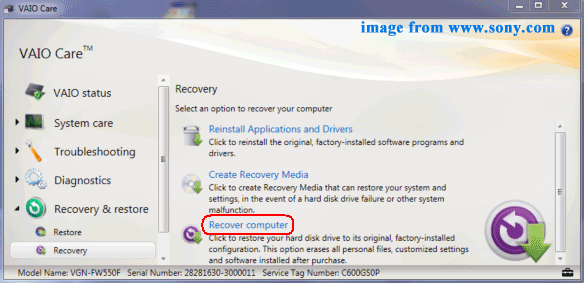
Hinweise:
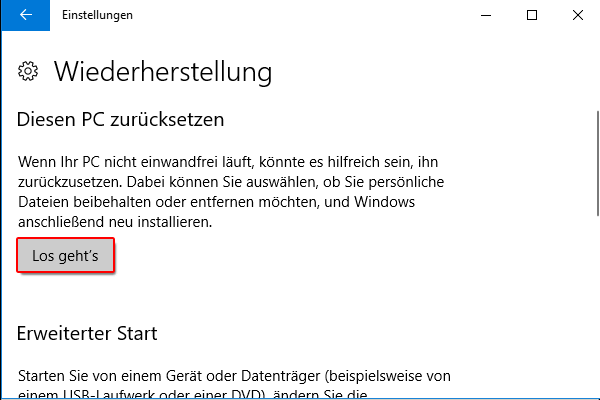
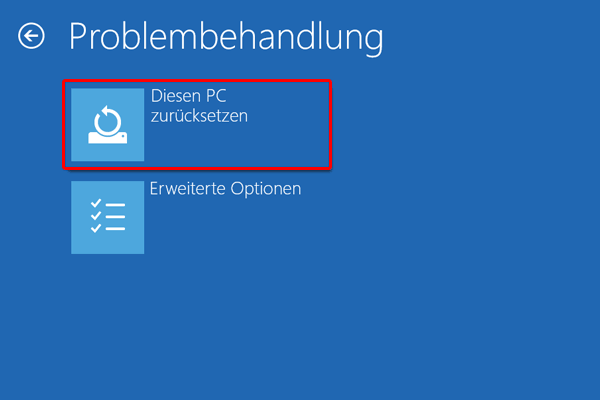
Schritt 1:Ein bootfähiges USB-Laufwerk erstellen
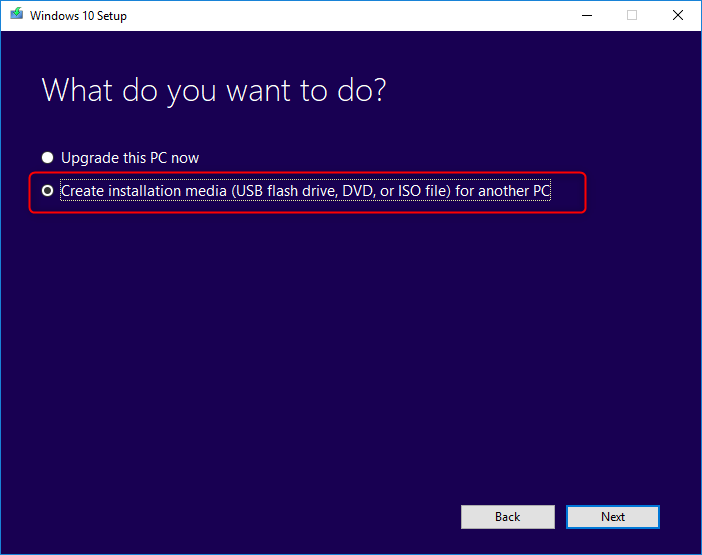
Schritt 2:Windows neu installieren

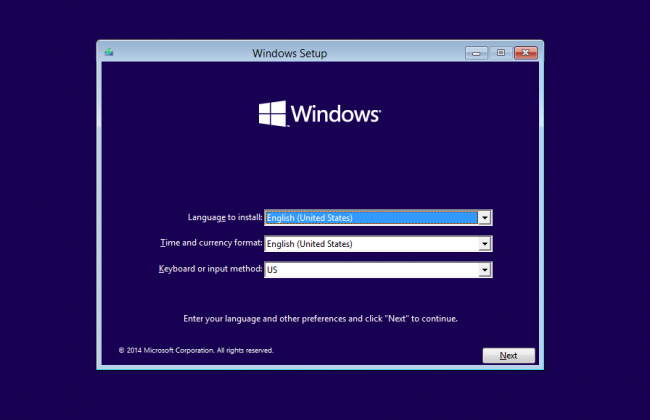

systemreset

Entfernt ein Zurücksetzen auf die Werkseinstellungen alle Viren von meinem Sony VAIO Laptop?
Kann ich meinen Sony VAIO ohne eine Wiederherstellungspartition zurücksetzen?
Wie lange dauert es, einen Sony VAIO Laptop auf die Werkseinstellungen zurückzusetzen?
Was soll ich tun, wenn das Zurücksetzen meines Sony VAIO fehlschlägt?
Kann ich Dateien nach einem Zurücksetzen auf die Werkseinstellungen wiederherstellen?
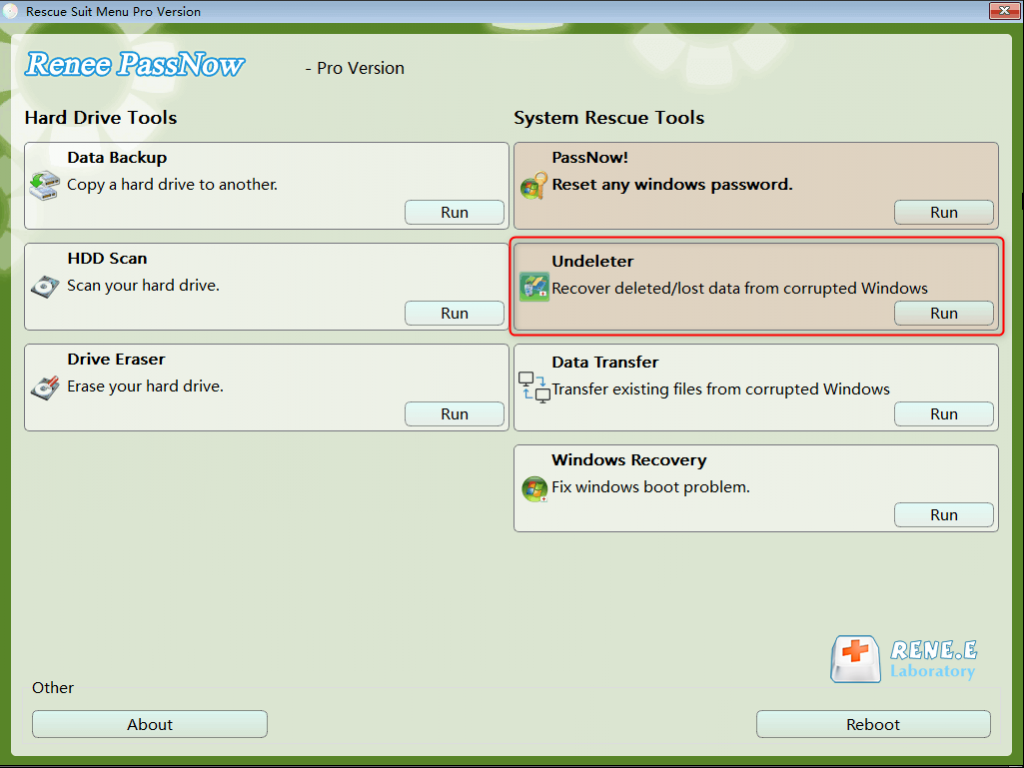

Zurücksetzen/Entfernen des Windows Passworts 3 einfache Schritte, ohne die Dateiinformationen im Konto zu beschädigen.
Windows Konten aktivieren/erstellen Erstellen Sie neue Konten und aktivieren Sie deaktivierte Konten mit einem Klick.
Einfach zu bedienen keine Fachkenntnisse oder eine CD zum Zurücksetzen des Passworts erforderlich, der Vorgang zum Zurücksetzen des Passworts kann unabhängig durchgeführt werden.
Multifunktional Dateimigration, Dateiwiederherstellung, Startreparatur usw. können ohne Starten des Systems durchgeführt werden.
Kompatibilität Perfekt kompatibel mit Windows 11/10/8.1/8/7/XP/Vista.
Windows Passwort zurücksetzen sicher und schnell in 3 einfachen Schritten
Neues Konto aktivieren/erstellen Administrator /lokale und andere Konten
Vielseitig kann auch Dateimigration/ wiederherstellung, Startreparatur usw. implementieren.
betroffene Linker :
Die ultimative Anleitung zum Knacken von Laptop-Passwörtern mit einem USB-Laufwerk
13-01-2024
Thomas Quadbeck : Entdecken Sie die besten Methoden zum Knacken von Laptop-Passwörtern mit einem USB-Laufwerk in diesem ultimativen Leitfaden. Vom Zurücksetzen...
Windows 7 ohne Kennwort auf die Werkseinstellungen zurücksetzen: Eine Schritt-für-Schritt-Anleitung
30-12-2023
Maaß Hoffmann : Probleme mit der Zurücksetzung Ihres Windows 7 PCs ohne Passwort? Dieser Artikel erklärt vier Methoden, einschließlich des Zugriffs...
Windows-Kennwort entfernen: Eine Anleitung zum Zurücksetzen des Laptops ohne Kennwort
15-04-2024
Thomas Quadbeck : Haben Sie Probleme beim Zugriff auf Ihren Laptop, weil Sie Ihr Passwort verloren oder vergessen haben? Keine Sorge,...





Benutzerkommentare
Einen Kommentar hinterlassen